در سال های اخیر، زبان برنامه نویسی لینوکس به یکی از سیستمعامل های مطرح برای دستگاههای مختلف از جمله رایانه ها و تلفن های موبایل تبدیل شده. از نظر خیلی از کاربران و حتی کارشناسان، اجرای لینوکس در اندروید، کار خیلی سختی محسوب میشه. اما روش هایی وجود دارن که باعث هر چه ساده تر شدن این کار میشه. حالا تو این مقاله قصد داریم این روش ها رو بهطور دقیق بررسی کنیم و شما مشاهده کنید که چه طور میشه لینوکس رو در اندروید اجرا کرد. پس اگر به موضوع آموزش لینوکس علاقه دارین، حتماً این مقاله از آموزشگاه مهندسی کندو رو تا پایان مطالعه کنید.
مقدمهای درباره لینوکس
لینوکس، یک سیستمعامل متنباز و رایگان مبتنی بر سیستمعامل یونیکس هست. این سیستمعامل در سال 1991 توسط لینوس توروالدز ارائه شد و از اون زمان، یکی از پرکاربردترین سیستمهای عامل در جهان محسوب میشه. پایداری، امنیت و انعطافپذیری لینوکس، شهرت بالایی در بین کاربران داره و این سیستمعامل توسط کسبوکارها، کاربران و دولتها برای حوزههای مختلف مثل وب سرورها، رایانههای دسکتاپ و دستگاههای موبایل استفاده میشه. تو این مقاله قراره با چگونگی اجرای لینوکس در اندروید (با و بدون روت) و موبایلهای هوشمند تحت این سیستمعامل، بیشتر آشنا بشیم.
1- اجرای لینوکس در اندروید بدون روت
نصب لینوکس در اندروید با استفاده از Andronix و Termux
اگر کاربر اندروید هستین و قصد دارین لینوکس رو روی دستگاه خودتون اجرا کنید، یکی از سادهترین راهها، استفاده از اندرونیکس (Andronix) هست. اندرونیکس ابزاری هست که این امکان رو به شما میده تا توزیع لینوکس رو روی دستگاه اندروید خودتون بدون نیاز به روتینگ اون، اجرا کنید. حالا قصد داریم مراحل اجرای لینوکس در اندروید رو بدون روتینگ اون بیان کنیم.
همچنین شما باید از اپلیکیشن ترموکس (Termux) هم استفاده کنین که متأسفانه در پلیاستور موجود نیست. بااینحال، میتونین این برنامه رو از F-Droid استور دانلود کنید. ابتدا F-Droid استور رو دانلود کنید و سپس ترموکس رو نصب کنید. ترموکس، یک شبیهساز ترمینال هست که این امکان رو به شما میده تا از نرمافزار خط فرمان لینوکس در موبایل خودتون استفاده کنید. بااینحال، ممکنه اجرای لینوکس روی دستگاه اندروید شما تأثیر منفی بذاره و عمر باتری رو کاهش بده. بنابراین، لازمه احتیاط کنید.

مرحله 1
ابتدا ابزارهای اپ اندونیکس و VNC Viewer رو دانلود کنید.
مرحله 2: انتخاب توزیع لینوکس
حالا ترموکس رو باز کنید و منتظر بشین تا راهاندازی اون تکمیل بشه. سپس اندرونیکس رو باز کنید و دنبال سیستم توزیع لینوکس باشید. بعضی از معروفترین سیستمهای توزیع، Ubuntu، Fedora، Manjaro، Arch و Debian هستن. اگر تازه از لینوکس استفاده میکنید، پیشنهاد میکنم از Ubuntu استفاده کنید.
OS مود شده، نسخه بهینه OS اندروید هست. Ubuntu رو از فهرست انتخاب کنید و آخرین نسخه رو در نظر بگیرین. روی دکمه Install کلیک کنید و آخرین نسخه 18.04 یا 20.04 رو انتخاب کنید (آخرین نسخه، 22.10 هست). پس از انتخاب نسخه موردنظرتون، اندرونیکس دستورات موردنیاز شما رو برای نصب توزیع، کپی میکنه.
مرحله 3
مرحله سوم اجرای لینوکس در اندروید، انتخاب Window Manager ذیل GUI و XFCE در محیط دسکتاپ هست.
مرحله 4
حالا یک گروه از اسکریپتها در کلیپ بورد، کپی میشن. ترموکس رو در موبایل خودتون باز کنید و چند ثانیه روی تصویر بزنید تا در متن، پیست بشه.
مرحله 5
حالا روی Enter در کیبورد خودتون کلیک کنید تا دانلود لینوکس، شروع بشه. اجازه بدین تا فرآیند نصب به پایان برسه. سپس مجموعهای از اسکریپتها و بستهها دانلود میشن و سیستمعامل خودتون رو آماده کنید و روی موبایل اجرا کنید. البته باید از اینترنت مناسب استفاده کنید و فضای ذخیره کافی داشته باشید، چون ممکنه حجم زیادی از دادهها برحسب پلتفرم موردنظر شما، دانلود بشه.
مرحله 6
هنگام نصب این برنامه، شما باید رزولوشن سرور VNC رو انتخاب کنید. این سرور VNC به شما اجازه دسترسی به کامپیوتر رو از راه دور میده. از اونجایی که لینوکس روی ترموکس اجرا میشه، شما به یک کلاینت VNC برای رسیدن به رابط گرافیکی نیاز دارین.
ادامه بدین و اپ VNC Viewer رو باز کنید. دکمه Plus رو در قسمت پایین سمت راست، انتخاب کنید. حالا آدرس سرور رو اضافه کنید و اسم دلخواهی برای اون انتخاب کنید. روی create کلیک کنید تا سرور VNC راهاندازی بشه. گذرواژه موردنظر خودتون رو حین نصب برنامه وارد کنید.
مرحله 7
حالا میتونین از لینوکس روی موبایل هوشمند خودتون مثل لپتاپ یا رایانه شخص استفاده کنید. شما میتونید فروشگاه اپ رو روی توزیع لینوکس پیدا کنید و حتی نرمافزار اضافی رو نصب کنید و ترمینال رو در توزیع لینوکس برای نصب بستههای بیشتر، باز کنید. حالا می تونید دادهها رو ذخیره کنید و برنامههایی رو اجرا کنید که روی موبایل هوشمند اندروید شما، اجرا نمیشن.
وقتیکه برنامه رو با توزیع لینوکس اجرا کردید، باید مثل لپتاپ یا رایانه شخصی، از برنامه خارج بشید. همچنین میتونید با بستن برنامه ترموکس، برنامه رو بهصورت اجباری ببندید. اما این روش توصیه نمیشه.

اجرای لینوکس در اندروید با یوزرلند
اگر قصد دارین به هر دلیلی از اندرونیکس و ترموکس استفاده نکنید، می تونین از یوزرلند بهره ببرین. این برنامه این امکان رو به شما میده تا انواع توزیعهای لینوکس رو روی دستگاه اندروید خودتون نصب کنید. اگر شما دوست ندارین از محیط دسکتاپ استفاده کنید، می تونین از برنامههایی مثل Gimp و LibreOfiice بهره ببرین.
بنابراین، اگر به نصب یوزرلند علاقه دارید، می تونین چند مرحله ساده رو طی کنید:
- اپ Userland رو از پلیاستور دانلود و نصب کنید.
- اپ رو باز کنید و توزیع لینوکس موردنظر خودتون رو برای نصب، انتخاب کنید.
- نام کاربری، گذرواژه و گذرواژه VNC موردنظر خودتون رو تایپ کنید. حتماً به این جزئیات حین اجرای لینوکس در اندروید دقت کنید.
- برنامه از شما میخواد تا بین اتصال SSH یا VNC انتخاب کنید. اگر قصد استفاده از رابط کاری گرافیکی رو دارین، VNC رو انتخاب کنید و صبر کنید تا دانلود بشه.
- حالا می تونید تصویر لاگین رو مشاهده کنین. گذرواژه VNC خودتون رو تایپ کنید.
اگر قصد دسترسی به نصب Ubuntu از دستگاه دیگه روی یک شبکه دارین، میتونین اتصال VNC رو راهاندازی کنید. ابتدا، آدرس IP دستگاه اندروید خودتون رو پیدا کنید (از روتر یا استفاده از یک اپ مثل Fing). سپس :51 رو به انتهای آدرس اضافه کنید (مثل 192.168.0.101:51) و با استفاده از یک برنامه VNC مثل TightVNC روی دستگاه دیگه، به این آدرس متصل بشین.
بیشتر بخوانید: آموزش نصب لینوکس در کنار ویندوز 10
2- راهاندازی لینوکس روی اندروید با روت
اجرای لینوکس در اندروید، بیش از گذشته در بین علاقهمندان به حوزه فناوری شهرت پیدا کرده. با وجود دستگاه اندروید روت شده، امکان نصب و اجرای توزیع لینوکس مثل Ubuntu,Debian,Arch و غیره وجود داره. تو این قسمت از اجرای لینوکس در اندروید، قصد داریم مراحل اجرای لینوکس در یک دستگاه اندروید روت شده رو بیان کنیم.
مرحله 1: روت کردن دستگاه اندروید
قبل از اجرای لینوکس در اندروید، شما باید ابتدا اون رو روت کنید. روتینگ یک دستگاه اندروید به معنای دستیابی به امتیازات ویژه مدیریتی هست که امکان اصلاح فایلهای سیستم دستگاه رو به شما میده. فرآیند روتینگ یک دستگاه اندروید برحسب دستگاه و نسخه اندروید اجرا شده متفاوت هست.
مرحله 2: نصب اپ لینوکس اینستالر
بعد از روت شدن دستگاه اندروید، می تونید اپ لینوکس اینستالر رو از گوگل پلیاستور، نصب کنید. اپلیکیشنهای مختلفی مثل لینوکس دپلوی، یوزرلند و AnLinux وجود دارن.
یکی از این اپلیکیشن ها رو انتخاب کنید و روی دستگاه اندروید خودتون نصب کنید. این برنامهها رو دانلود کنید و فایلها و بستههای لازم رو جهت اجرای توزیع لینوکس، نصب کنید.

مرحله 3: پیکربندی اپلیکیشن لینوکس اینستالر
بعد از نصب اپ لینوکس اینستالر، شما باید اون رو پیکربندی کنید و توزیع لینوکس رو روی دستگاه اندروید خودتون، دانلود و نصب کنید. با توجه به اپ مورد نظرتون، فرآیند پیکربندی متفاوت هست. بهطورکلی، شما باید توزیع لینوکس موردنظر خودتون رو برای نصب انتخاب کنید، مسیر نصب رو انتخاب کنید و گزینههای دیگه نصب رو تعیین کنید.
مرحله 4: توزیع لینوکس رو نصب و اجرا کنید
بعد از پیکربندی برنامه لینوکس اینستالر، مرحله بعدی اجرای لینوکس در اندروید در حالت روت شده، نصب و اجرای توزیع لینوکس در دستگاه اندروید هست. ممکنه این قسمت زمانبر باشه و برنامه بستههای لازم رو دانلود و نصب میکنه. پس از تکمیل نصب، می تونید توزیع لینوکس رو از اپ لینوکس اینستالر، راهاندازی کنید.
مرحله 5: دسترسی به محیط لینوکس
شما برای دسترسی به محیط لینوکس، می تونین از اپ VNC viewer استفاده کنید یا با SSH متصل بشین. اپ VNC viewer باعث میشه شما به محیط لینوکس متصل بشین و با استفاده از رابط کاربری گرافیکی، با اون در تعامل باشین. همچنین میتونید با SSH هم متصل بشین که رابط خط دستور رو برای تعامل با محیط لینوکس ارائه میکنه.
بیشتر بخوانید: آموزش نصب و راهاندازی سیستمعامل لینوکس بر روی سرورهای مجازی و فیزیکی
سخن پایانی
اجرای لینوکس در اندروید کاربرد بسیار زیادی برای کاربران و توسعهدهندگان داره. اجرای لینوکس در اندروید میتونه دستگاه موبایل شما رو به یک ابزار قدرتمند برای توسعه و وظایف دیگه تبدیل کنه. شما با انجام مراحل بالا می تونید بهسادگی محیط لینوکس رو در دستگاه اندروید خودتون اجرا کنید و از اون استفاده کنید. بااینحال، بدونید که روتینگ دستگاه شما پر ریسک هست و باید کاملاً در این مورد احتیاط کنید.